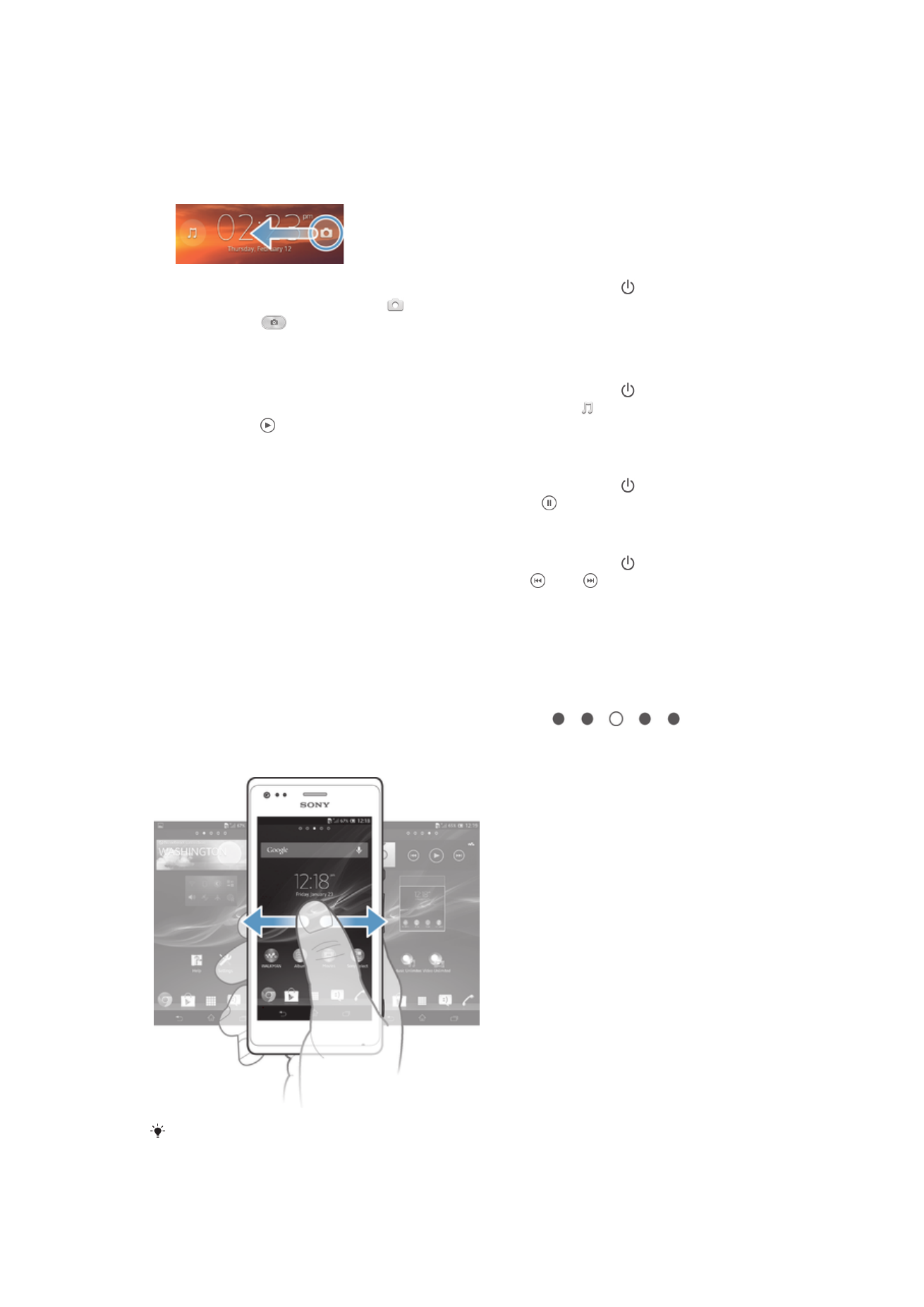
Pagrindinis ekranas
Pagrindiniame ekrane rasite pagrindines prietaiso funkcijas. Galite tinkinti savo
Pagrindinis ekranas pridėdami įtaisų, nuorodų, aplankų, temų, fonų ir kitų elementų.
Pagrindinis ekranas yra platesnis už įprastą ekraną, todėl norint peržiūrėti visų pagrindinio
ekrano sričių turinį reikia brūkštelėti kairėn arba dešinėn.
rodo, kurioje
Pagrindinis ekranas dalyje esate. Galite nustatyti pagrindinio ekrano sritį kaip pagrindinę ir
pridėti sričių arba jas ištrinti.
Kai kurie elementai yra ekrano apačioje esančioje juostoje, kad visada galėtumėte greitai juos
pasiekti.
13
Tai internetinė šio leidinio versija. © Galima išspausdinti tik asmeninėms reikmėms.
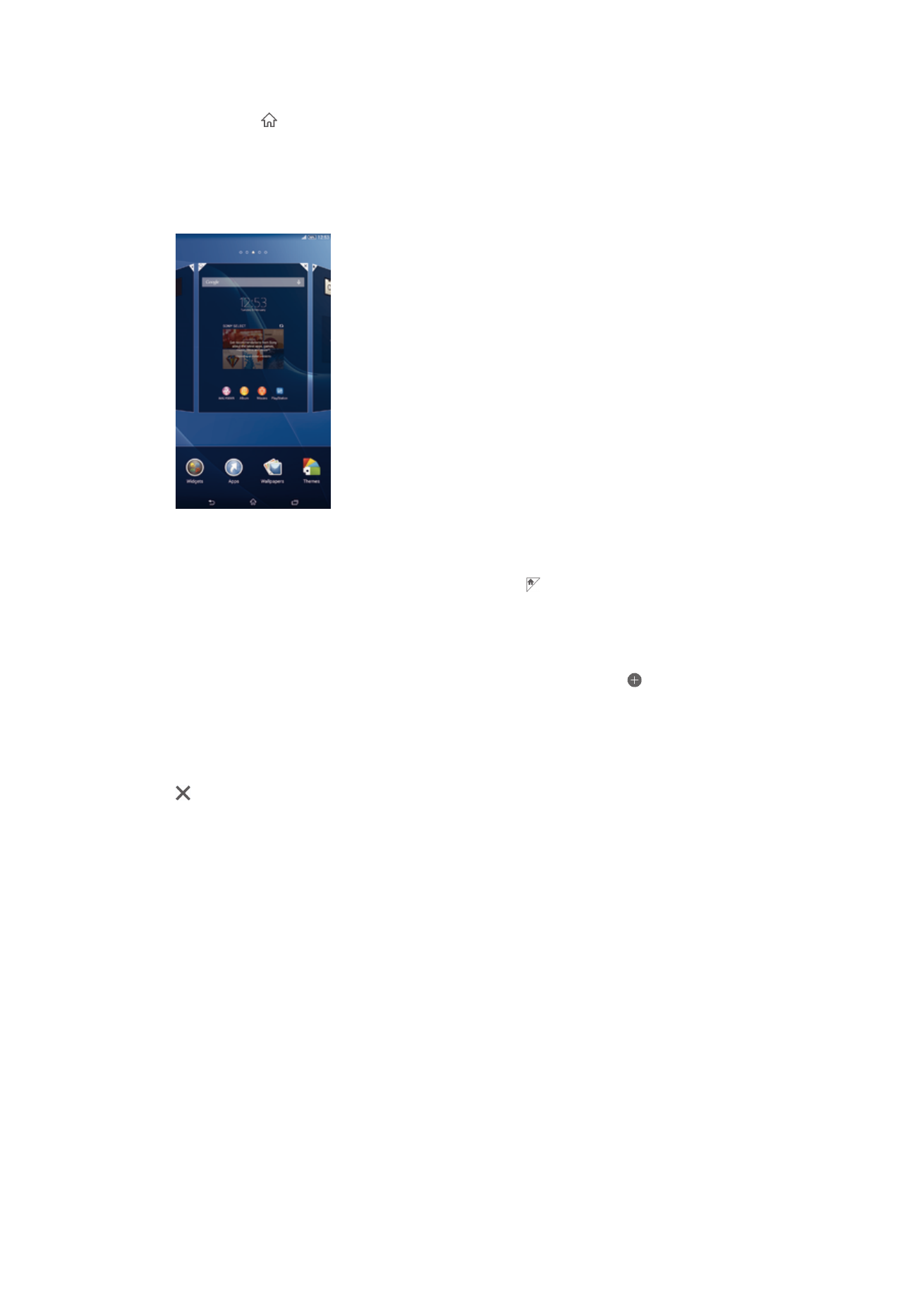
Perėjimas į pradinį ekraną
•
Paspauskite .
Naršymas pradiniame ekrane
•
Brūkštelėkite į dešinę arba į kairę.
Srities nustatymas pagrindine pagrindinio ekrano sritimi
1
Palieskite ir palaikykite tuščią sritį dalyje Pagrindinis ekranas, kol prietaisas
suvibruos.
2
Brūkštelėdami į kairę arba į dešinę raskite sritį, kurią norite nustatyti kaip
pagrindinę pagrindinio ekrano sritį, tada bakstelėkite .
Srities įtraukimas į pagrindinį ekraną
1
Srityje Pagrindinis ekranas palieskite ir palaikykite tuščią vietą, kol prietaisas
suvibruos.
2
Brūkštelėdami į kairę arba į dešinę naršykite sritis, tada bakstelėkite .
Srities trynimas iš pagrindinio ekrano
1
Palieskite ir palaikykite tuščią sritį dalyje Pagrindinis ekranas, kol prietaisas
suvibruos.
2
Brūkštelėdami į kairę arba į dešinę raskite sritį, kurią norite ištrinti, tada bakstelėkite
.
Įtaisai
Įtaisai – tai mažos programos, kurias galite naudoti tiesiog ekrane Pagrindinis ekranas.
Pavyzdžiui, naudodami „WALKMAN“ įtaisą galite tiesiogiai leisti muzikos įrašus.
Kai kurių įtaisų dydį galima keisti, todėl juos galite išplėsti ir peržiūrėti daugiau turinio arba
sumažinti ir turėti daugiau vietos ekrane Pagrindinis ekranas.
Įtaiso įtraukimas į pradinį ekraną
1
Savo Pagrindinis ekranas palieskite ir palaikykite tuščią vietą, kol prietaisas
suvibruos, tada bakstelėkite
Įtaisai.
2
Raskite ir bakstelėkite norimą įtraukti įtaisą.
Jei norite keisti įtaiso dydį
1
Palieskite ir palaikykite įtaisą, kol jis padidės, o prietaisas suvibruos, tada paleiskite
įtaisą. Jei įtaiso dydį galima keisti, pavyzdžiui, tai yra kalendoriaus įtaisas,
pasirodys paryškintas rėmelis ir dydžio keitimo taškai.
2
Norėdami įtaisą susiaurinti arba praplėsti, vilkite taškus į vidų arba į išorę.
3
Norėdami patvirtinti naują įtaiso dydį, bakstelėkite bet kur Pagrindinis ekranas.
14
Tai internetinė šio leidinio versija. © Galima išspausdinti tik asmeninėms reikmėms.
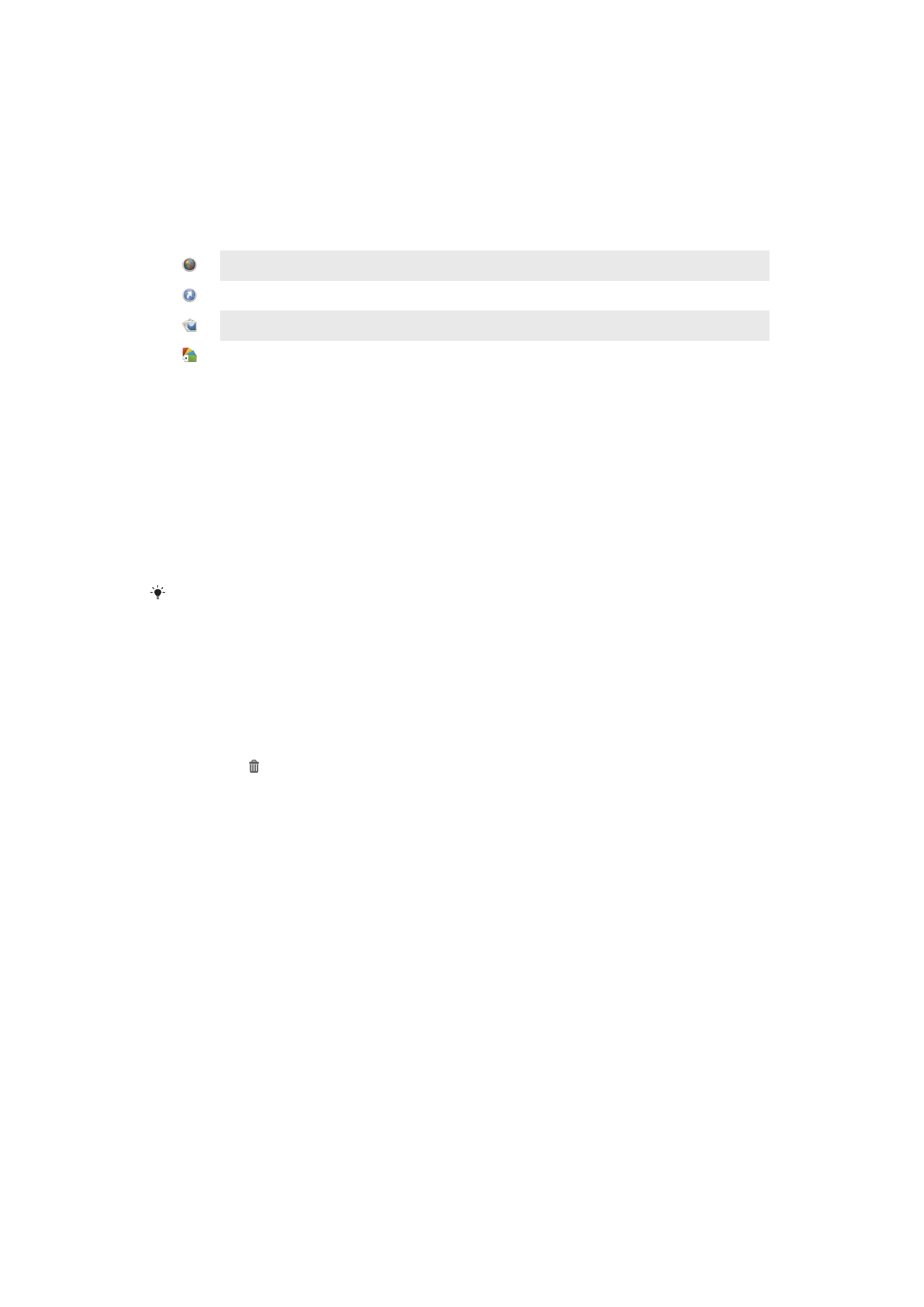
Pradinio ekrano pertvarkymas
Pritaikykite pradinio ekrano išvaizdą pagal savo poreikius ir keiskite iš jo pasiekiamas
funkcijas. Keiskite ekrano fono paveikslėlį, perkelkite elementus į kitą vietą, kurkite
aplankus ir įtraukite nuorodas ir įtaisus.
Pritaikymo pasirinktys
Palietus ir palaikius tuščią sritį pagrindiniame ekrane, pasirodo šios pritaikymo pasirinktys:
Įtraukite įtaisų į pagrindinį ekraną.
Įtraukite programų ir nuorodų.
Nustatykite pagrindinio ekrano foną.
Nustatykite fono temą.
Visualizzare un'opzione di personalizzazione dalla schermata Home
•
Toccare e tenere premuta un'area vuota sulla Pagrindinis ekranas fino a quando il
dispositivo non vibra e in fondo allo schermo appaiono le opzioni di
personalizzazione.
Nuorodos įtraukimas į pagrindinį ekraną
1
Palieskite ir palaikykite tuščią sritį dalyje Pagrindinis ekranas, kol prietaisas
suvibruos.
2
Bakstelėkite
Programos > Nuorodos.
3
Pasirinkite nuorodą.
Galite įtraukti programos nuorodą tiesiai iš programų ekrano paliesdami ir palaikydami
programą.
Elemento perkėlimas pagrindiniame ekrane
•
Palieskite ir palaikykite elementą, kol jis padidės, o prietaisas suvibruos, tada vilkite
elementą į naują vietą.
Elemento trynimas pagrindiniame ekrane
•
Palieskite ir palaikykite elementą, kol jis padidės, o prietaisas suvibruos, tada vilkite
elementą į .
Aplanko kūrimas pagrindiniame ekrane
1
Palieskite ir palaikykite programos piktogramą arba nuorodą, kol ji padidės, o
prietaisas suvibruos, tada nuvilkite ją ant kitos programos piktogramos arba
nuorodos viršaus.
2
Įveskite aplanko pavadinimą ir bakstelėkite
Atlikta.
Elementų įtraukimas į aplanką pagrindiniame ekrane
•
Palieskite ir palaikykite elementą, kol jis padidės, o prietaisas suvibruos, tada vilkite
elementą į aplanką.
Aplanko pavadinimo keitimas pagrindiniame ekrane
1
Bakstelėję atidarykite aplanką.
2
Bakstelėkite aplanko pavadinimo juostą, kad atsidarytų laukas
Aplanko
pavadinimas.
3
Įveskite naują aplanko pavadinimą ir bakstelėkite
Atlikta.
Pradinio ekrano fono keitimas
Pritaikykite Pagrindinis ekranas pagal pomėgius naudodami fono paveikslėlius ir
skirtingas temas.
15
Tai internetinė šio leidinio versija. © Galima išspausdinti tik asmeninėms reikmėms.
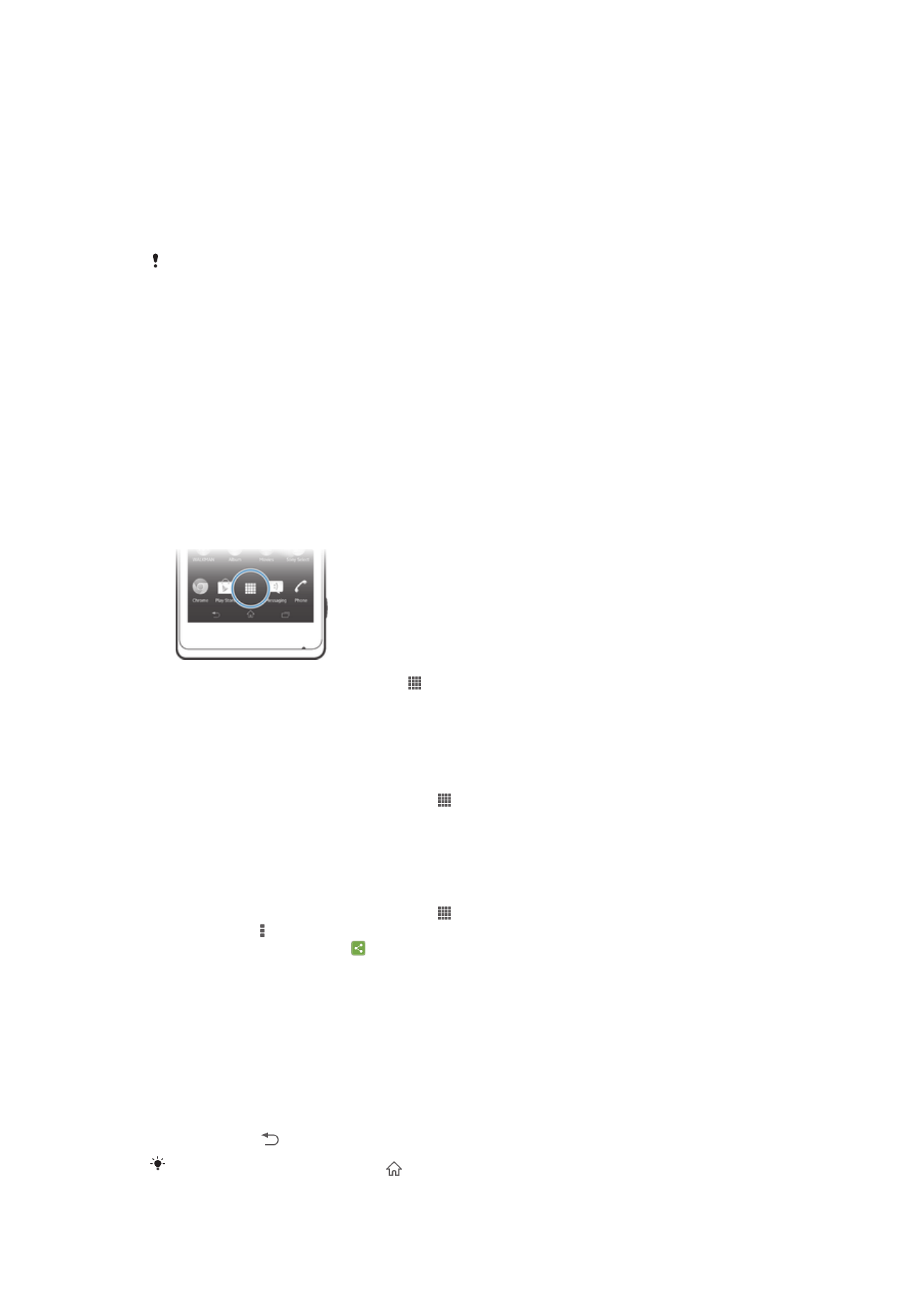
Pagrindinio ekrano fono keitimas
1
Palaikykite palietę tuščią Pagrindinis ekranas sritį, kol prietaisas suvibruos.
2
Bakstelėkite
Fonai ir pasirinkite pasirinktį.
Jei norite nustatyti pagrindinio ekrano temą
1
Palieskite ir palaikykite tuščią sritį dalyje Pagrindinis ekranas, kol prietaisas
suvibruos.
2
Bakstelėkite
Temos ir pasirinkite temą.
Pakeitus temą taip pat pasikeis dalies programų fonas.